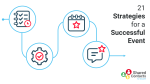La principal aportación de las soluciones Google Workspace a las empresas de todo el mundo es la cantidad de eficiencia que generan.
¿Se imagina hace 30 años trabajar con un colega del otro extremo del mundo en tiempo real? La gente utiliza máquinas de escribir con papel carbón y envía documentos por correo. La respuesta tardará semanas, si no un mes.
Ahora, la productividad, el desarrollo técnico y las posibilidades han aumentado enormemente, y Google es una de las principales herramientas.

Y eso sin tener en cuenta la pandemia mundial que ha hecho que las herramientas de colaboración a distancia hayan pasado de ser “cool to have” a ser críticas para la empresa. ¿Dónde estaríamos hoy sin Zoom, Slack y Google (y sí, podría decirse que sin Office365 también)?
Ni que decir tiene que estos avances se ven facilitados por los servicios SaaS y la escurridiza “nube”.
En lugar de tener la información en silos, en papel y lápiz, o en la cabeza de la gente, los datos se están trasladando a la nube, accesible y compartida por todos en toda la organización. ¿Pero accesible y compartida?
No tan rápido. Aunque este es el paradigma general de las herramientas de Google, hay una cosa que es bastante difícil de compartir: Contactos de Google. Puede resultarte curioso que Google Contacts no incluya la función de compartir contactos en su premisa de compartir información.
Por ejemplo, Google Drive permite a cualquiera compartir al instante carpetas enteras con quien quiera y definir cómo pueden acceder a esos documentos.
Google Contacts no ofrece la misma flexibilidad desde el primer momento. Sin embargo, existe una función de delegación de contactos en Google que permite compartir contactos.
En esta entrada de blog, veremos con más detalle cómo es esta función de delegación en la práctica, qué tipo de limitaciones existen para la delegación de contactos y la principal diferencia entre esta función de delegación de contactos y Contactos compartidos para Gmail®.
Pasar de Office365 a Google Workspace
Muchas empresas están haciendo el cambio estratégico de las herramientas de Microsoft a las de Google. No hace falta ponerse demasiado personal, pero la colaboración en tiempo real sigue siendo una gran diferencia entre los dos ecosistemas. Es visible cuál viene con capacidades nativas para compartir.
Dicho esto, sin embargo, las herramientas de Office existen desde hace tiempo, y conocen los casos de uso que tienen las empresas cuando se trata de sus herramientas. En Office 365, basta con crear listas de distribución.
Esto permite enviar fácilmente un correo electrónico a un subconjunto específico de personas dentro de una organización. Por ejemplo, estás organizando una fiesta de Navidad en la oficina (pre-corona o, digamos, post-COVID).
En Office 365, puede seleccionar fácilmente la lista de distribución para esa oficina específica. Ahora, Google también tiene grupos, pero estos son bastante diferentes cuando se trata de manejarlos.

Limitaciones de Grupos de Google
Grupos de Google proporciona muchas comodidades, de eso no hay duda, pero es bastante avanzado y complicado de manejar. Además, difiere significativamente de la interfaz estándar de Gmail y aprender a utilizarla puede llevar mucho tiempo.
Resulta especialmente complicado si no eres el administrador de tu espacio de trabajo de Google o utilizas Gmail. Por otro lado, incluso si eres un administrador, el hecho de que estés en TI no significa que debas conformarte con experiencias de usuario de calidad inferior.
El propio Google no revela las direcciones ni las identidades de los miembros que envían un correo electrónico o comparten un documento con el grupo. Puede ser un inconveniente si no sabes quién está en el mismo grupo que tú y puede acceder a la misma carpeta.
¿Significa esto que puedes olvidarte de utilizar Grupos de Google? Pues no. Estas limitaciones no se aplican a Contactos compartidos para Gmail®, que te ayuda a sacar el máximo partido de Grupos de Google.
Soluciones a las limitaciones
Con Contactos compartidos para Gmail®, dispones de una visibilidad completa de los miembros de tu grupo de Google, lo que facilita su gestión.
La función de delegación de contactos de Google te permite seleccionar quién puede acceder a tus contactos. Las personas con acceso pueden ver, añadir o eliminar contactos de tus libretas de direcciones. Eso significa que estás dando acceso a tu libreta de direcciones a otra persona, lo que crea una serie de cuestiones relacionadas con la privacidad y el GDPR.
Los directivos suelen utilizar esta función para delegar sus contactos en su asistente administrativo. A su vez, el asistente administrativo tendrá acceso a todos los contactos. Sin embargo, los asistentes de administración no podrán “utilizar” los contactos de su propia cuenta. Por ejemplo, no pueden utilizar los contactos delegados para enviarles mensajes de correo electrónico mediante la función de autocompletar de Gmail, buscarlos en sus teléfonos móviles o incluso encontrarlos a través de Contactos de Google o de la búsqueda de Gmail) por sí mismos.
Además, no puedes controlar qué tipo de derechos de acceso compartes, y nunca sabes muy bien qué ocurre cuando alguien accede a tu contacto de Google delegado. ¿Lo cambiarán, lo suprimirán o lo dejarán como está?
Cómo compartir mis contactos con Shared Contacts for Gmail®: Primeros pasos
¿En qué se diferencia Contactos compartidos para Gmail de la función Delegación de contactos?
Shared Contacts for Gmail®ofrece a sus usuarios una auténtica experiencia de compartir contactos. Pueden crear una etiqueta llamada “Vendedores” u “Oficina de Nueva York” y compartirla con varios usuarios o incluso con un grupo de Google que contenga usuarios.
Y lo que es más importante, pueden definir qué permisos de acceso tienen mis colegas (sólo lectura, pueden editar, pueden compartir). Esta es la misma forma en que estoy acostumbrado a compartir los derechos de acceso en otras aplicaciones de Google.
Si compartes tus contactos de Google a través de Contactos compartidos para Gmail®, la persona con la que los hayas compartido podrá encontrar estos contactos en listas o grupos de contactos y enviar correos electrónicos mediante la función de autocompletar.
La cosa no acaba ahí. Contactos compartidos para Gmail® permite buscar contactos desde todas las aplicaciones de Google. Cubre teléfonos móviles e incluso Microsoft Outlook, si la persona con la que compartías los contactos utiliza herramientas de Office.
Comparación entre la función de delegación de contactos de Google y los contactos compartidos para Gmail
| Delegación de contactos de Google | Contactos compartidos para Gmail | |
|---|---|---|
| Lo que se puede compartir | Sólo permite compartir los contactos del grupo “Mis contactos”. | – “Mis contactos” (etiqueta principal) – Cada etiqueta de contacto – Directorio de dominios de Google |
| Dónde se puede sincronizar | No se sincroniza con Teléfonos y Outlook. | Los contactos compartidos se pueden sincronizar con móviles/tabletas y Outlook. |
| Con quién puede compartirse con | Con Google Delegation sólo puedes dar acceso a los usuarios de tu dominio. | Con Contactos compartidos para Gmail puedes compartir contactos con los usuarios de tu dominio, subdominios, dominios externos y usuarios de gmail.com. |
| Integración con aplicaciones de terceros | Los contactos delegados no se pueden encontrar en aplicaciones de terceros | Los contactos compartidos se pueden encontrar sincronizados con aplicaciones como Whatsapp, Ringcentral, Zoho CRM y más de 3000 aplicaciones. |
| Permisos | No hay forma de establecer ninguna restricción. Sólo permite el “Modo de Edición” para todos. No hay granularidad en los permisos. | Los propietarios pueden elegir entre los siguientes permisos cuando comparten una etiqueta de contacto. – Ver sólo – Editores – Puede eliminar – Puede volver a compartir – Transferir la propiedad |
| Búsqueda de contactos | Sólo se puede acceder a los contactos delegados en la interfaz de contactos de Google y no a través de la búsqueda (el delegado tiene que desplazarse hacia abajo hasta encontrar los contactos delegados) | Los contactos compartidos pueden ser vistos por otros colaboradores en Contactos de Google a través de la lista y búsqueda. |
| Autocompletar en Gmail, Drive, Calendar y otros dispositivos | Los contactos delegados no aparecen en el modo de autocompletar de Gmail o Google Drive. | Los contactos compartidos aparecen en – Campo de destinatario de Gmail – Barra lateral de Gmail – Autocompletar unidad – Drive sidebar – Autocompletar calendario – Calendario – dispositivos móviles – aplicaciones de terceros como Whatsapp, Slack, Zoom, etc. |
| Contacto con el respaldo | Si un delegado elimina un contacto, puedes restaurarlo en el periodo de gracia de 30 días de Google Contacts. | Puedes restaurar los contactos compartidos borrados sin límite de tiempo. |
Puedes utilizar Contactos compartidos para Gmail como un mini CRM que no tendrá el precio de un CRM. Evidentemente, no puede utilizar la función Delegar en ese aspecto. Más información en nuestro blog: Alternativas CRM para impulsar la productividad de tu equipo comercial .
La función de Delegación de Google es más si quieres que alguien gestione y edite tus contactos. Si realmente quieres compartir contactos específicos y quieres controlar quién tiene acceso a estos contactos, adelante, prueba Contactos compartidos para Gmail®.